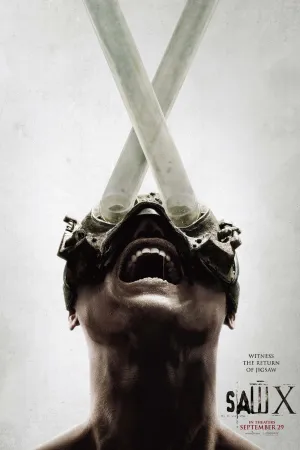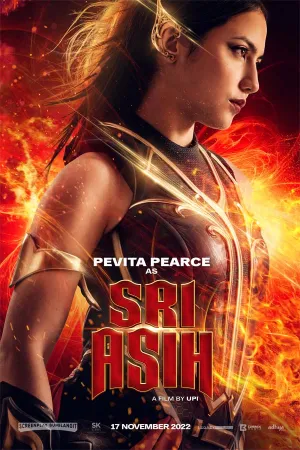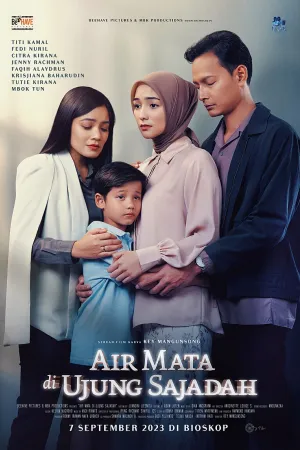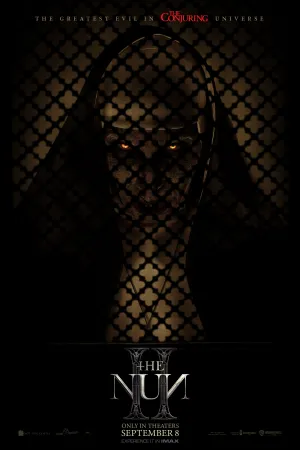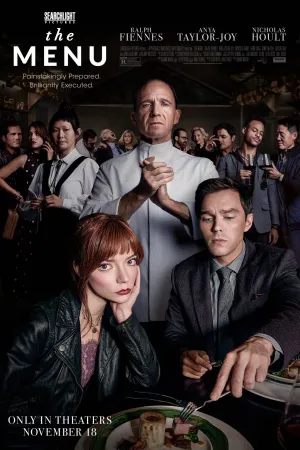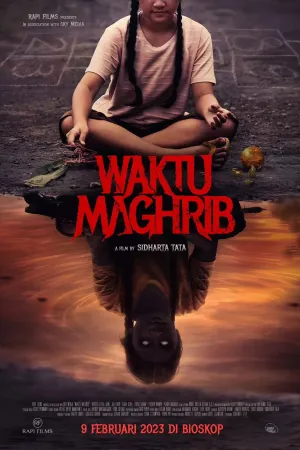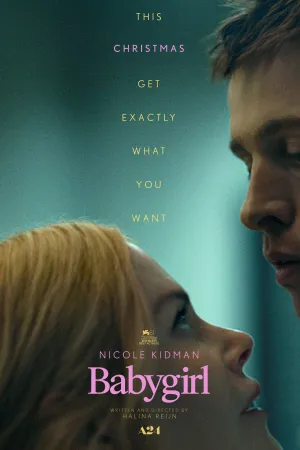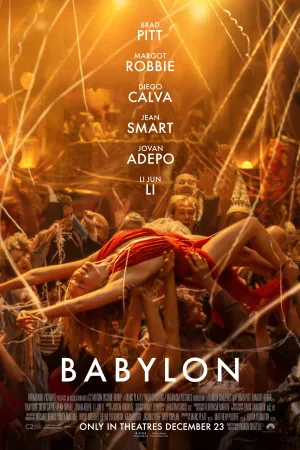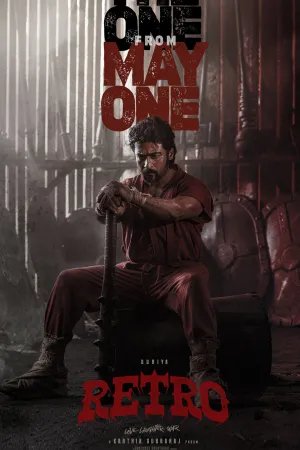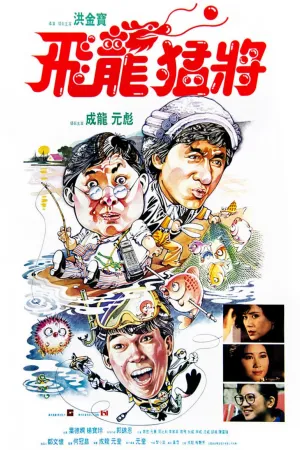Cara Cek Kecepatan WiFi: Panduan Lengkap untuk Semua Perangkat
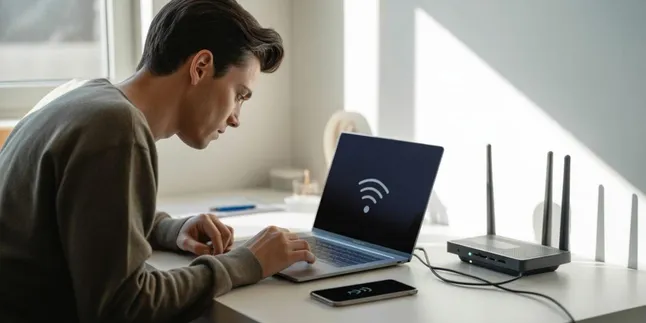
Cara cek kecepatan wifi (credit:Image by AI)
Kapanlagi.com - Koneksi internet yang lambat sering kali menjadi masalah yang mengganggu aktivitas sehari-hari. Untuk memastikan kualitas jaringan WiFi Anda, penting untuk mengetahui cara cek kecepatan WiFi secara berkala.
Dengan melakukan pengecekan rutin, Anda dapat mengidentifikasi masalah pada jaringan dan mengambil langkah yang tepat untuk mengoptimalkan koneksi. Proses ini membantu memastikan bahwa kecepatan internet sesuai dengan paket yang Anda bayar.
Mengutip dari buku Cyber Security karya Fujiama Diapoldo Silalahi, Wi-Fi telah menjadi salah satu metode akses internet yang paling banyak didistribusikan dengan meningkatnya penggunaan perangkat seluler berkemampuan internet. Teknologi ini memungkinkan akses internet yang mobile karena dapat digunakan di mana saja selama berada dalam jangkauan jaringan nirkabel yang terhubung ke internet.
Advertisement
1. Pengertian Kecepatan WiFi dan Parameter Pengukurannya

Kecepatan WiFi mengacu pada seberapa cepat data dapat diunduh dan diunggah melalui jaringan nirkabel. Parameter utama yang diukur meliputi kecepatan download (unduh), upload (unggah), ping, dan latensi yang dinyatakan dalam satuan Megabit per detik (Mbps).
Kecepatan download menunjukkan seberapa cepat perangkat Anda menerima data dari internet, seperti saat streaming video atau mengunduh file. Sementara kecepatan upload mengukur seberapa cepat perangkat mengirim data ke internet, penting untuk video call atau mengunggah file ke cloud.
Ping atau latensi mengukur waktu yang dibutuhkan data untuk melakukan perjalanan bolak-balik antara perangkat dan server. Nilai ping yang rendah menunjukkan respons yang lebih cepat, sangat penting untuk gaming online atau aplikasi real-time.
Menurut standar teknis ITU yang dikutip dari buku Keamanan Siber (Cyber Security), parameter kualitas layanan mencakup kecepatan throughput data jaringan akses, kemacetan di jaringan tulang punggung, penundaan transmisi (latensi), variasi penundaan (jitter), dan hilangnya informasi selama transmisi. Parameter-parameter ini menjadi dasar dalam mengukur kualitas koneksi internet secara menyeluruh.
2. Metode Cek Kecepatan WiFi Melalui Website Online
Cara paling praktis untuk mengecek kecepatan WiFi adalah menggunakan layanan speed test online. Beberapa platform terpercaya yang dapat digunakan antara lain:
- Speedtest by Ookla - Platform yang paling populer dengan akurasi tinggi dan tersedia dalam bentuk website maupun aplikasi mobile
- Fast.com by Netflix - Layanan gratis yang langsung melakukan pengukuran otomatis saat website dibuka
- Google Speed Test - Dapat diakses dengan mengetik "speed test" di pencarian Google
- BandwidthPlace - Menyediakan fitur perbandingan kecepatan antar wilayah
- SpeedSmart - Menggunakan teknologi HTML5 untuk hasil yang cepat dan akurat
- METER.net - Memberikan hasil dalam waktu 30 detik dengan informasi lengkap
- OpenSpeedTest - Platform HTML5 yang tidak memerlukan Flash atau Java
Untuk menggunakan layanan ini, cukup buka website pilihan Anda, klik tombol "Start" atau "Mulai", dan tunggu hingga proses pengukuran selesai. Hasil akan menampilkan kecepatan download, upload, dan ping secara detail.
3. Cara Cek Kecepatan WiFi di Berbagai Perangkat
Setiap perangkat memiliki metode khusus untuk mengecek kecepatan WiFi. Berikut panduan lengkap untuk berbagai jenis perangkat:
Smartphone Android dan iOS
- Unduh aplikasi speed test seperti Speedtest by Ookla, analiti Speed Test WiFi Analyzer, atau Internet Speed Meter Lite
- Buka aplikasi dan pastikan perangkat terhubung ke WiFi yang ingin diuji
- Tap tombol "Start Test" dan tunggu hasil pengukuran
- Alternatif lain adalah menggunakan browser mobile untuk mengakses website speed test
Laptop dan PC Windows
- Gunakan browser untuk mengakses website speed test online
- Alternatif melalui Command Prompt: tekan Win+R, ketik "cmd", lalu masukkan perintah "ping google.com"
- Untuk pengukuran lebih detail, install speedtest-cli melalui command line
- Periksa status koneksi melalui Network and Internet di Control Panel
Mac dan MacBook
- Akses website speed test melalui browser Safari atau Chrome
- Gunakan Terminal dengan perintah "ping google.com" untuk mengecek latensi
- Install aplikasi speed test dari Mac App Store untuk kemudahan akses
Mengutip dari buku Keamanan Siber (Cyber Security), penggunaan router untuk berbagi koneksi internet sangat direkomendasikan karena perangkat ini biasanya memiliki firewall bawaan, terjemahan alamat jaringan (NAT), dan fitur lain yang dapat membantu menjaga jaringan lebih terlindungi dari peretas.
4. Persiapan Sebelum Melakukan Speed Test

Untuk mendapatkan hasil pengukuran yang akurat, lakukan persiapan berikut sebelum cara cek kecepatan WiFi:
- Restart Router dan Modem - Matikan perangkat selama 30 detik, lalu nyalakan kembali untuk memperbarui koneksi
- Restart Perangkat - Nyalakan ulang smartphone, laptop, atau PC yang akan digunakan untuk testing
- Tutup Aplikasi Tidak Perlu - Hentikan semua aplikasi yang menggunakan internet seperti streaming, download, atau backup cloud
- Bersihkan Cache Browser - Hapus data cache dan cookies yang dapat mempengaruhi hasil pengukuran
- Posisikan Perangkat Dekat Router - Lakukan test di lokasi dengan sinyal WiFi terkuat
- Gunakan Koneksi Kabel LAN - Jika memungkinkan, gunakan kabel Ethernet untuk hasil yang lebih stabil
Pastikan tidak ada perangkat lain yang menggunakan bandwidth secara intensif selama proses pengukuran. Hal ini penting untuk mendapatkan gambaran akurat tentang kecepatan maksimum yang tersedia.
5. Cara Mengoptimalkan Kecepatan WiFi
Setelah mengetahui hasil speed test, Anda dapat mengambil langkah-langkah untuk meningkatkan performa WiFi:
- Posisi Router Optimal - Letakkan router di tengah rumah, tempat tinggi, dan jauh dari perangkat elektronik lain
- Update Firmware Router - Periksa dan perbarui firmware router secara berkala untuk performa terbaik
- Ganti Channel WiFi - Pilih channel yang tidak padat untuk menghindari interferensi
- Upgrade Perangkat - Pertimbangkan router dengan teknologi WiFi 6 atau dual-band untuk kecepatan lebih tinggi
- Kelola Bandwidth - Gunakan fitur Quality of Service (QoS) untuk memprioritaskan aplikasi penting
- Keamanan Jaringan - Aktifkan enkripsi WPA2 atau WPA3 untuk mencegah penggunaan tidak sah
Menurut panduan keamanan jaringan nirkabel dalam buku Keamanan Siber (Cyber Security), penggunaan kunci keamanan jaringan sangat penting karena mengaktifkan enkripsi. Dengan enkripsi, orang tidak dapat terhubung ke jaringan tanpa kunci keamanan, dan setiap informasi yang dikirim melalui jaringan dienkripsi sehingga hanya komputer yang memiliki kunci untuk mendekripsi informasi yang dapat membacanya.
6. FAQ (Frequently Asked Questions)
Berapa kecepatan WiFi yang ideal untuk penggunaan sehari-hari?
Untuk penggunaan dasar seperti browsing dan email, kecepatan 5-10 Mbps sudah cukup. Streaming HD memerlukan 15-25 Mbps, sedangkan untuk 4K streaming dan gaming online disarankan minimal 50-100 Mbps per perangkat.
Mengapa hasil speed test berbeda-beda setiap kali dijalankan?
Perbedaan hasil dapat disebabkan oleh traffic jaringan yang berubah, server yang berbeda, interferensi sinyal, atau aktivitas perangkat lain di jaringan yang sama. Lakukan beberapa kali pengukuran untuk mendapatkan rata-rata yang akurat.
Apakah cara cek kecepatan WiFi melalui smartphone akurat?
Ya, aplikasi speed test di smartphone cukup akurat untuk penggunaan umum. Namun untuk hasil yang lebih presisi, disarankan menggunakan laptop atau PC dengan koneksi kabel LAN langsung ke router.
Kapan waktu terbaik untuk melakukan speed test?
Lakukan pengukuran pada berbagai waktu untuk mendapatkan gambaran lengkap. Pagi hari biasanya memberikan hasil terbaik karena traffic internet lebih rendah, sedangkan malam hari sering menunjukkan kecepatan yang lebih lambat.
Bagaimana cara mengetahui apakah kecepatan WiFi sesuai dengan paket yang dibayar?
Bandingkan hasil speed test dengan kecepatan yang dijanjikan ISP dalam kontrak. Toleransi normal adalah 80-90% dari kecepatan yang diiklankan. Jika konsisten di bawah angka tersebut, hubungi penyedia layanan.
Apakah penggunaan VPN mempengaruhi hasil speed test?
Ya, VPN dapat menurunkan kecepatan internet karena data harus melewati server tambahan. Untuk mendapatkan hasil yang akurat tentang kecepatan asli koneksi, matikan VPN sebelum melakukan speed test.
Seberapa sering sebaiknya melakukan pengecekan kecepatan WiFi?
Disarankan melakukan speed test minimal seminggu sekali atau saat mengalami masalah koneksi. Untuk pengguna bisnis atau yang sangat bergantung pada internet, pengecekan harian dapat membantu memantau konsistensi performa jaringan.
Yuk, baca artikel seputar panduan dan cara menarik lainnya di Kapanlagi.com. Kalau bukan sekarang, KapanLagi?
Yuk Baca yang Lainnya!
5 Cara Cek Kuota Smartfren Terbaru 2024, Simak Panduan Lengkapnya
5 Cara Cek Nomor Smartfren Masih Aktif atau Tidak, Penting Dilakukan Terutama Jika Sudah Jarang Isi Pulsa
6 Cara Cek Masa Aktif Kartu Smartfren dengan Mudah, Bisa Dilakukan dalam Hitungan Menit
6 Cara Memisahkan File PDF dengan Mudah dan Praktis, Bisa Dilakukan Secara Online
4 Cara Ubah File PDF ke Words di HP dengan Mudah, Bisa Dilakukan Tanpa Aplikasi Tambahan
(kpl/vna)
Advertisement
-
Teen - Lifestyle Gadget Mau Foto Astetik? Kamera Mini Andalan Anak Skena yang Lagi Viral Ini Patut Dicoba

-
Teen - Fashion Hangout Pilihan Jam Tangan Stylish untuk Anak Skena yang Mau Tampil Lebih Standout